- Författare Abigail Brown [email protected].
- Public 2023-12-17 07:02.
- Senast ändrad 2025-01-24 12:25.
Vad att veta
- I Microsoft Word: Skriv ALT+ 0145 för ett vänster citattecken och ALT + 0146 för ett höger citattecken (eller apostrof).
- Skriv ALT+ 0147 för ett vänster dubbla citattecken och ALT+ 0148 för ett höger dubbelcitattecken.
- I macOS: Skriv Option+ ] för ett vänster citat, Shift+ Option+ ] för en rätt offert, Option+ [för en vänsterdubbel, eller Shift+ Option+ [för en höger.
Den här artikeln förklarar hur man skriver och använder lockiga citattecken (även kallade smarta citattecken) och apostrof i alla aktuella versioner av Microsoft Windows och macOS.
Skapa smarta citat i Microsoft Word
För att manuellt infoga smarta citattecken måste tangentbordet ha ett numeriskt tangentbord. Num Lock-tangenten måste vara aktiverad. För att använda de numeriska koderna, tryck och håll ned Alt-tangenten och skriv sedan den fyrsiffriga teckenkoden på det numeriska tangentbordet.
- Använd ALT+ 0145 och ALT+ 0146för vänster och höger enkla citattecken respektive apostrof.
- Använd ALT+ 0147 och ALT+ 0148för vänster och höger dubbla citattecken, respektive.
Använd det numeriska tangentbordet och inte raden med siffror ovanför alfabetet. Den översta nummerraden fungerar inte för den här proceduren.
Om ditt tangentbord saknar ett numeriskt tangentbord, använd teckenkartan. För att starta den, tryck Win+ R och skriv charmap i Run box. När den öppnas, leta reda på tecknet du vill infoga, välj sedan Select Välj Copy när alla tecken du vill lägga till har v alts, och sedan klistra in dem i dokumentet.
Det fantastiska med Character Map är att den stöder alla möjliga glyfer i ett typsnitt, inte bara de som är tillgängliga från tangentbordet.
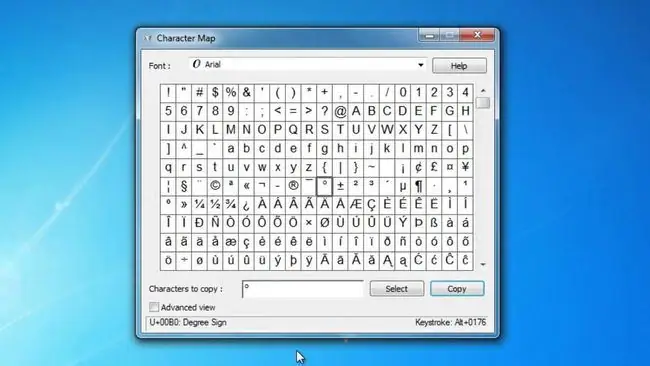
Skapa smarta offerter på Mac
För att manuellt infoga smarta citattecken, skriv följande tangenter samtidigt:
- Skriv Option+ ] för vänster (öppen) och Shift+ Option +] för höger (stängt) enstaka citattecken respektive apostrof.
- Skriv Option+ [ för vänster och Shift+ Alternativ+ [för de högra böjda dubbla citattecken, respektive.
Lägg till smarta citat på webbsidor
Webbtypografi fungerar lite annorlunda. Smarta citat fungerar inte alltid bra på webben, så raka citat används.
Men om du vill lägga till lockiga citattecken i HTML-kod, gör följande:
- För det krulliga enkla inledande och avslutande citattecken (eller apostrof), använd " respektive ".
- För de krulliga inledande och avslutande dubbla citattecken, använd " respektive ".
Överstora lockiga citattecken gör citat i artiklar eller allmänna informationssidor intressant.
Snabböversikt över kortkommandon
| Mark | Description | Windows | Mac | HTML |
|---|---|---|---|---|
| ‘ | Inledande singelapostrof | alt+0145 | option+] | ‘ |
| ’ | Avslutande singelapostrof | alt+0146 | option+shift+] | ’ |
| “ | Inledande dubbel citat | alt+0147 | option+[ | “ |
| ” | Avslutande dubbel citat | alt+0148 | option+shift+[ | ” |
Bottom Line
För att presentera ett professionellt utseende i tryck eller för att uppfylla en klients stilriktlinjer, använd äkta typografcitattecken och apostrof i dina skrivbordspubliceringsdokument. Dessa sanna citattecken och apostroftecken är böjda åt vänster och höger, till skillnad från de raka enkla och dubbla citattecken som visas på tangentbordets apostroftangent.
Mer om The Straight Apostrophe Key
Raka citat kommer från skrivmaskinen. I tryckning och sättning var alla citattecken krulliga, men skrivmaskinens teckenuppsättningar begränsades av mekaniska begränsningar och fysiskt utrymme. Genom att ersätta de lockiga inledande och avslutande citattecken med tvåsidiga raka citattecken, blev två platser tillgängliga för andra karaktärer.
De raka märkena på apostrofnyckeln kallas också primtal. Du kan använda det enkla raka märket för fötter och minuter och det dubbla märket för tum och sekunder, som i 1'6" för 1 fot, 6 tum eller 30 '15" i 30 minuter, 15 sekunder.






